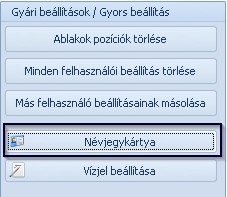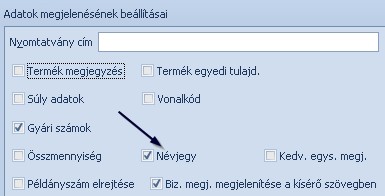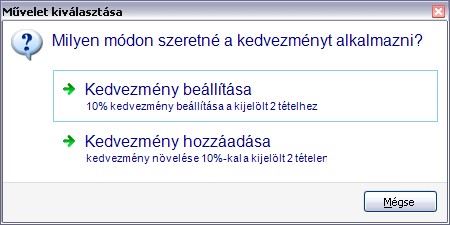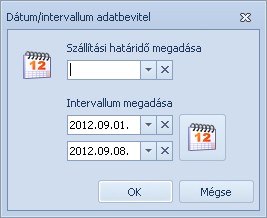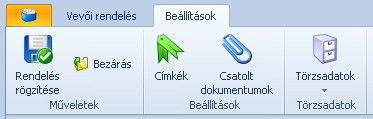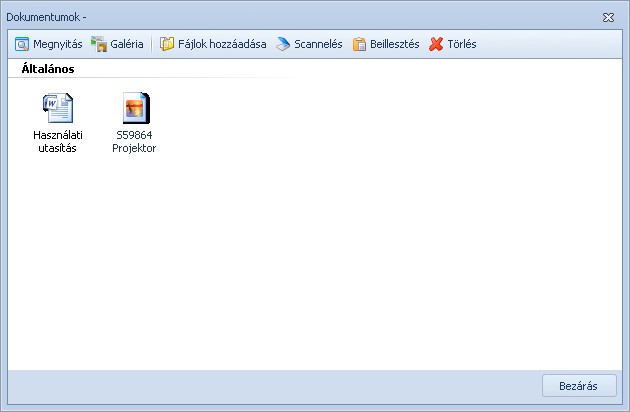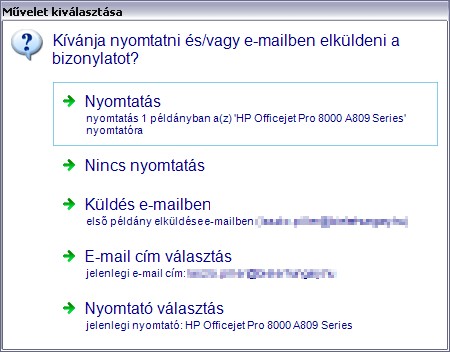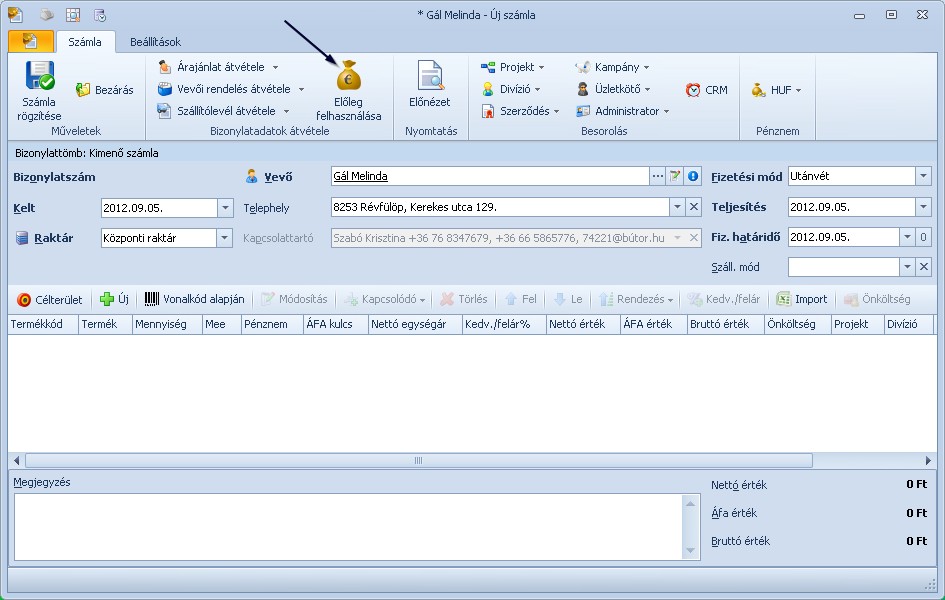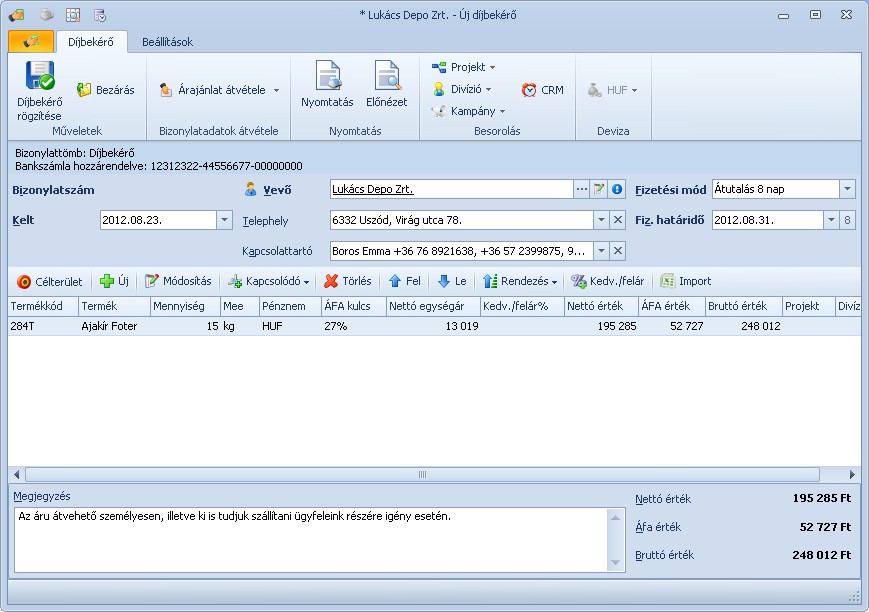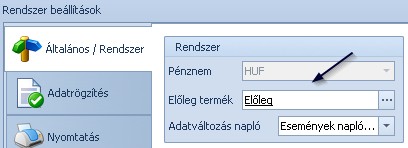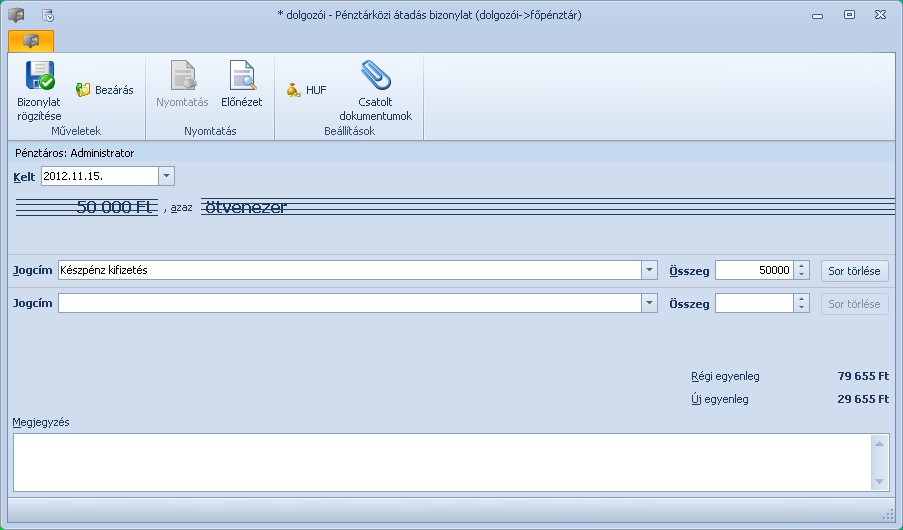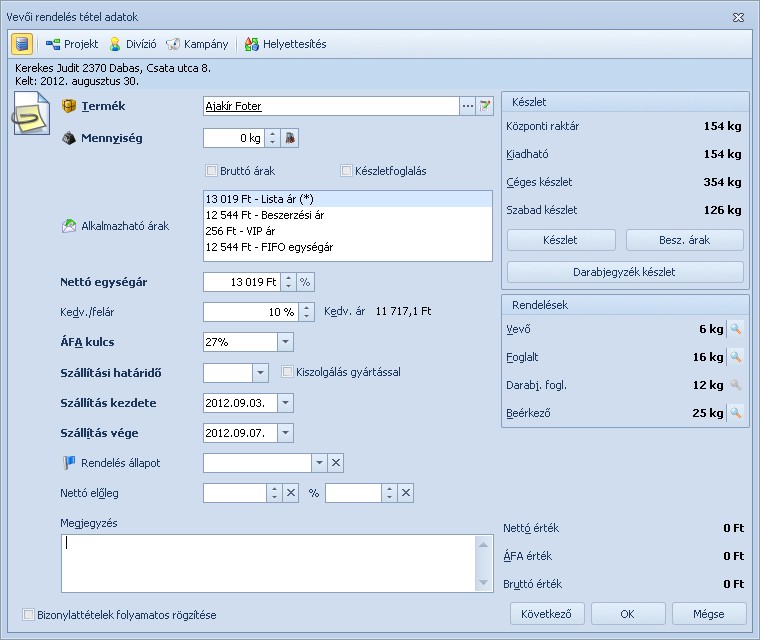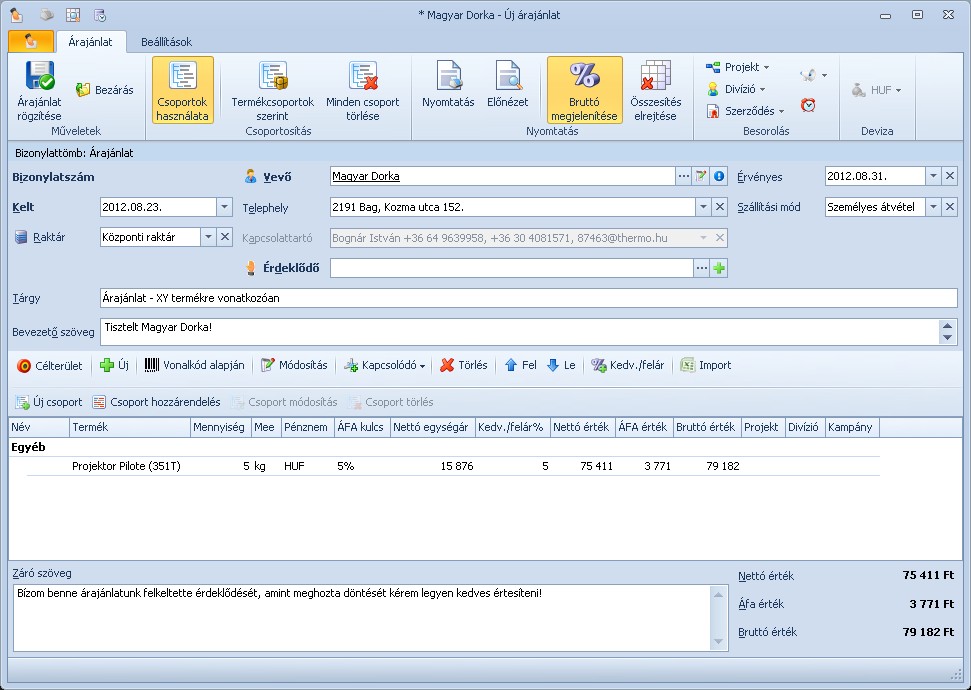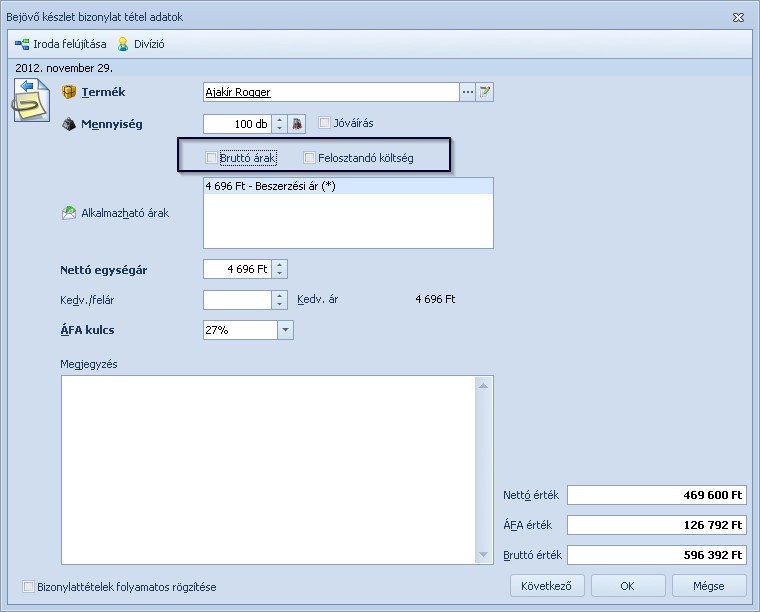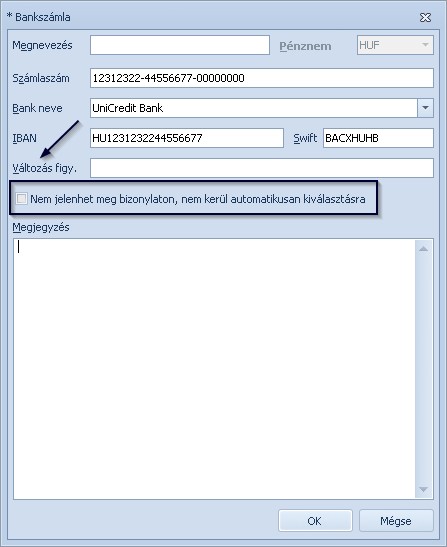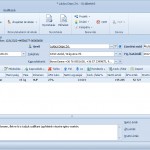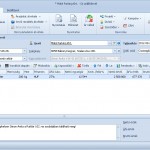Vevői rendelés kiállítása
Számlázó és készletkezelő rendszerünk lehetőséget nyújt vevői rendelések rögzítésére. A vevői rendelés fogalmát egy másik bejegyzés keretein belül tisztázzuk, most a vevői rendelés rögzítésének mikéntjével foglalkozunk. Az első fontos lépés, hogy Vevőink listájába felkerüljön az a partner, akinek rendelését a rendszerbe rögzítenünk kell, hiszen vevői rendelést nevéből adódóan kizárólag vevőkhöz lehet kötni.
Ha a vevőt megadtuk, kiválaszthatjuk több telephely esetén azt a konkrét helyszínt, ahonnan a rendelés érkezett, illetve az adott telephelyen belül is konkrét kapcsolattartót tudunk megnevezni, aki ezzel a bizonyos rendeléssel foglalkozik.
Saját részünkről is megnevezhetünk kapcsolattartót a könnyebb beazonosíthatóság érdekében! A Beállítások menü Felhasználói beállítások pontjában a Felhasználói felület fülön található Névjegykártya gomb segítségével megadhatjuk adatainkat.
Ezután a Beállítások menü Törzsadatok pontja alatt a Bizonylattömböknél az adott bizonylattömbre duplán kattintva, az Adatok megjelenésének beállításai között megtaláljuk a Névjegyet.
Ha ezt a mezőt bepipáljuk, a bizonylaton a Szállító adatainál megjelenik kapcsolattartónk elérhetősége, hogy az adott tételekkel kapcsolatban partnerünk egyből tudja kit kell keresni.
Visszatérve a Vevői rendelés kiállítására, a Vevőn kívül kötelező megadni a bizonylat keltét, sőt ha papíron érkezett a megrendelés vagy egy másik programban került kiállításra, az eredeti bizonylatszám is megadható a könnyebb beazonosítás érdekében. Rögzíthetjük hogy melyik raktárunkból kívánjuk az adott rendelést kielégíteni, megadhatjuk a fizetési és szállítási módot, akár a nettó előleget is százalékos értékben vagy forintosítva, ha volt ilyen.
A Célterület ikon jelzi, hogy a tételeket akár a tétellistából a Drag-and-drop funkció segítségével csoportosan is átemelhetjük, vagy az Új gomb segítségével egyesével is rögzíthetjük őket. Amennyiben rendelkezünk vonalkód olvasóval, egy csippantással is felkerülhetnek a vevői rendelésbe a termékek, sőt még importálási lehetőségünk is van. Megtekinthetjük az adott tételekhez tartozó Kapcsolódó termékek listáját, sorba rendezhetjük a rendelésben szereplő termékeket és szolgáltatásokat, egyedi sorrendet is kialakíthatunk belőlük. Az adott kedvezményt, illetve felszámított felárat egyesével, illetve csoportosan is beállíthatjuk a tételekhez.
Amennyiben különböző mértékű kedvezmények szerepelnek a listában és ezeket csoportosan szeretnénk módosítani, a rendszer rákérdez, hogy az előzetesen beállított kedvezményt növelni vagy felülírni szeretnénk.
A szállítással kapcsolatban kötelezően megadható egy adott határidő, vagy akár egy intervallum is, melyen belül a szállítást teljesíteni kell. Természetesen megjegyzést is írhatunk a bizonylathoz, amennyiben van még olyan információ, melynek megjelenítését fontosnak ítéljük.
Amennyiben egy adott árajánlathoz kapcsolódik a rendelés, a felső menüsorban található Árajánlat átvétele gomb segítségével egy kattintással át tudjuk venni az árajánlatban szereplő adatokat. Előnézetben megtekinthetjük a nyomtatási képet, illetve azonnal ki is nyomtathatjuk a rögzíteni kívánt rendelést.
Projekthez, Kampányhoz illetve Divízióhoz rendelhetjük a vevői rendeléssel kapcsolatban esetlegesen felmerülő bevételeket vagy költségeket, illetve a CRM gomb segítségével azonnal új emlékeztetőt, vagy akár új partnerkapcsolatot rögzíthetünk a vevői rendeléshez, amennyiben szükséges. Ha szerződés is tartozik a rendeléshez, ezt is rögzíthetjük. Beállíthatjuk a rendelés pénznemét is, ha ez nem HUF, lekérdezhetjük az aktuális árfolyamot – mindezt a vevői rendelés képernyőjén belül!
A Beállítások fülön található további funkciók segítségével még több információt tudunk kapcsolni vevői rendelésünkhöz. A Címkék segítségével bármilyen információt illeszthetünk a rendeléshez, melyet kizárólag kollégáink fognak látni.
A Csatolt dokumentumok közé feltölthetünk, scannelhetünk vagy beilleszthetünk bármilyen – a rendelésben szereplő termékekkel kapcsolatos – dokumentációt, specifikációkat, termék leírásokat, használati utasításokat, képeket, melyeket a Galéria segítségével kis méretben meg is tekinthetünk. A Törzsadatok segítségével pedig új lehetőségek vihetőek fel a rendszerbe, például új szállítási vagy fizetési módot adhatunk meg, amennyiben erre szükség van.
Ha az összes adatot megfelelően kitöltöttük és az Előnézetben sem találunk semmi kivetnivalót, a Rendelés rögzítése gomb segítségével elmenthetjük az adatokat, mely után tetszés szerint nyomtathatjuk a vevői rendelést, ha iktatni szeretnénk, vagy a Symbol Comm Center szolgáltatás keretében akár egyből e-mailben is továbbíthatjuk, amennyiben ez szükséges.